Çözünürlüğü veya kontrollerinizi değiştirmek istediğinizde Genshin Impact'te ne yaparsınız? Doğrudan Ayarlar menüsüne gider ve değişikliklerinizi yaparsınız. Bir AAA başlık olarak Genshin Impact, yüksek derecede özelleştirmeye sahiptir.

Genshin Impact'te ayarların nasıl açılacağını bilmek, oyun deneyiminizi geliştirmek için çok önemlidir. Bir şeyi ayarlamanız gerekirse, bu makale size nasıl yapılacağını gösterecek. Bununla ilgili bazı soruları da yanıtlayacağız.
Genshin Impact'te Ayarlar Nasıl Açılır
Genshin Impact birçok farklı platformda bulunduğundan, Ayarlar menüsünü açmanın kesin yöntemleri farklı olacaktır. Oyun, duraklatma menüsüne, oynamaya başladıktan hemen sonra tanıştığınız küçücük yardımcınızın adını taşıyan Paimon Menüsü adını verir.
İşte önde gelen platformların her birinde nasıl yapıldığı.
PS4 ve PS5
Hem PS4 hem de PS5'te kullanıcılar, oyun kumandasının sağındaki Seçenekler düğmesine basarak oyunları duraklatabilir. Bunu üçgen düğmesinin hemen yanında ve sağ çubuğun üzerinde bulabilirsiniz. Buna basmak oyunu duraklatır ve Paimon Menüsünü getirir.
Paimon Menüsünde, sol kontrol çubuğunu alttaki dişli simgesine ulaşana kadar aşağı doğru hareket ettirebilirsiniz. Bu, "Ayarlar" simgesidir ve onu seçmeniz yeterlidir. Oradan başka bir menü göreceksiniz.
- Genshin Impact oynarken Seçenekler düğmesine basın.
- Hareket ettirin ve dişli simgesini seçin.
- Bu, Ayarlar menüsüdür.
- Ayarları düzenlemeye başlayın.
- Bittiğinde, daire düğmesine basarak kapatabilirsiniz.
Ayarlar menüsünden kontrollerinizi, çözünürlüğünüzü ve diğer ayarlarınızı uygun gördüğünüz şekilde değiştirebilirsiniz. Hem PS4 hem de PS5, Genshin Impact için bir klavye ve fare kullanmanıza da izin verir. Başlangıçta, varsayılan klavye kontrollerine takılıp kaldınız, ancak o zamandan beri bir güncelleme farklı tuş atamalarına izin verdi.
Bir PS4 veya PS5'te Genshin Impact oynamak için bir klavye kullanmak, daha kesin seçenekler sunacaktır, bu nedenle bazı oyuncular bunu yapar. Kontroller, aşağıda tartışacağımız Windows'ta oynamaya benzer.
Windows 10
Güçlü bir bilgisayar, miHoYo estetik ve grafiklere çok şey harcadığı için Genshin Impact'in muhteşem görünmesini sağlayacaktır. Klavye ve fare kullanmak MMORPG'ler için de harikadır ve Genshin Impact de bir istisna değildir.
Windows'ta Genshin Impact için Ayarları şu şekilde açacaksınız:
- Klavyenizdeki “Esc” tuşuna basın.
- Paimon Menüsü açılacaktır.

- Farenizi dişli simgesine getirin.
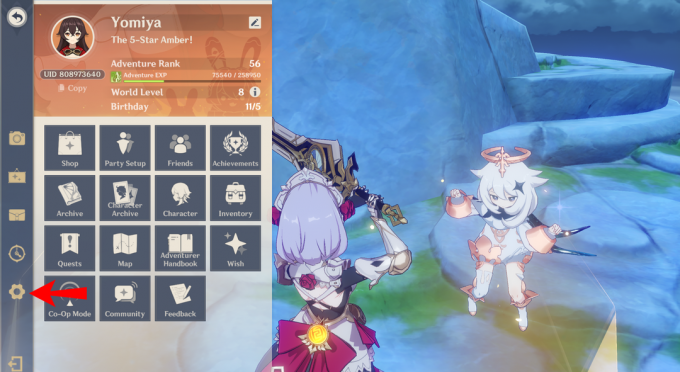
- Dişli simgesini tıklayın.
- Ayarlar menüsü ekranda görünecektir.

- Oyun deneyiminizi özelleştirmeye başlayın.
- İşiniz bittiğinde menüyü kapatın.
PC'de, oyunu oynamak için bir kumanda da kullanabilirsiniz. Ayarlarınızı değiştirme adımları yukarıdaki bölümdeki ile aynı olmalıdır. Ancak, kontrol cihazınıza bağlı olarak basılacak düğmeler farklılık gösterebilir.
Özellikle Nintendo Switch Pro Controller, üçüncü taraf programları kullanılmadan desteklenmez. bazı kullanıcılar iddia Genshin Impact'i Steam aracılığıyla çalıştırmanın işe yaradığını, ancak birkaç tanesinin ekstra program gerektirdiğini unutmayın. Bu nedenle, Genshin Impact oynamak için Pro Controller kullanmanızı önermiyoruz.
Xbox One/X/S denetleyicileri, PS4/PS5 denetleyicileri ve hatta üçüncü taraf oyun çubukları gibi birçok denetleyici türünü bağlayabilirsiniz. Oyun, kontrolcüyü tanıdığı ve onunla eşleştiği sürece PC'de bir kontrolcü ile oynayabilirsiniz.
PC'de de grafikler üzerinde daha fazla kontrole sahipsiniz. Windows PC'ler genellikle ekran çözünürlüğünü SD'den HD'ye ve üstüne ayarlamanıza izin verdiğinden, bilgisayarınızın aşırı yüklenmesini önlemek için bunu değiştirebilirsiniz.
Android
Android'de oynamak, karakteri kontrol etmek için dokunmatik ekranı kullanmanızı gerektirecektir. Her şey ekranda olduğu için yanlışlıkla yanlış tuşa basabilirsiniz. miHoYo, bunun yerine Paimon'a dokunarak Android'de Paimon Menüsünü atamaya karar verdi.
Simgesi, haritanın biraz solunda, sol üst köşede bulunur. Çatışma sırasında basacak hiçbir şeyiniz olmadığından, Paimon simgesini oraya yerleştirmek kazaları önlemenin harika bir yoludur.
Android'de Ayarlar menüsüne şu şekilde erişirsiniz:
- Android telefonunuzda Genshin Impact oynarken Paimon'a dokunun.

- Paimon Menüsü ekranda görünecektir.

- Alt kısımdaki dişli çark simgesine dokunun.

- Ayarlar menüsü görünecektir.

- Ayarlarla oynamaya başlayın.
- İşiniz bittiğinde, çıkmak için sağ üstteki büyük "X"e basın.
Android'de, grafikler üzerinde biraz kontrole sahipsiniz, ancak Windows'taki kadar değil. En Düşükten En Yüksek grafik kalitelerine veya Özel bir şey arasından seçim yapabilirsiniz. FPS değerlerini de ayarlayabilirsiniz.
Bu ve diğer grafik ayarları, yalnızca Android cihazınız yetenekliyse en yüksek seviyeye getirilmelidir. Daha yüksek ayarları düzgün bir şekilde çalıştıramayabileceklerinden, bazı telefonlar için grafikleri kısmanızı öneririz.
Bazı kare düşüşleri ve gecikmeler fark ederseniz, oyunun aksamadan çalışabilmesi için ayarlarınızı düşürmenizi öneririz. Bu hıçkırıklar oyun içinde ölmenize veya gezinmeyi cehenneme çevirmenize neden olabilir.
iPhone
Genshin Impact, iPhone ve diğer iOS cihazlarında da mevcuttur. Oyun, işlevsel olarak Android sürümüyle aynıdır. Android'de olduğu gibi aynı kontrolleri kullanabilirsiniz.
Bir iPhone'daki ayarları şu şekilde yapacaksınız:
- iPhone'unuzda Genshin Impact oynarken, sol üstteki Paimon simgesine dokunun.

- Paimon Menüsü ekranda görünecektir. Sol alt kısımdaki dişli çark simgesine dokunun.

- Ayarlar menüsü görünecektir. Ayarlarla oynamaya başlayın.
- İşiniz bittiğinde, çıkmak için sağ üstteki büyük "X"e basın.

Android bölümünde bahsettiğimiz aynı grafik ayarlarına iPhone'da erişebilirsiniz. iPhone'lar oyun oynamak için uygundur, ancak yine de hızla ısınabilirler. Sonuç olarak, grafiklerinizi orta seviyeye ayarlamanızı öneririz.
Ara ayarlara sahip olmak Genshin Impact'in estetiğini çok fazla bozmaz ve telefonunuzun fırın olma riskini almazsınız. Telefonunuz ısınırsa, oyunu çalıştırmakta zorlanıyor demektir. Ayrıca, sıcakken telefonunuzda oynamaktan rahatsız olacaksınız.
Ayarlar Menüsünde Neleri Ayarlayabilirsiniz?
Genshin Impact'in Ayarlar menüsünde ayarlayabileceğiniz yönlerden bazıları şunlardır:
- Kontroller
- Grafik
- Ses
- Mesajlar
- Dil
- Hesap
Platformunuza bağlı olarak, bu kategoriler içinde başka ayarlar da vardır. Örneğin PC'de V-Sync, Motion Blur ve daha fazlasını etkinleştirmeyi seçebilirsiniz. Mobil platformlar ve PS4/PS5 genel olarak daha az seçeneğe sahiptir ancak genel menü yapısı aynıdır.
Ek SSS
Genshin Impact'teki Ayarlar ve seçenekler hakkındaki diğer sorularınızın yanıtları burada.
Genshin Etki Penceremi Nasıl Ayarlayabilirim?
Oyunu başlatmadan önce grafik ayarlarını oyun dışında yapılandırabilirsiniz. Bu, onları ayarlamanıza izin verir.
1. Başlatıcıyı açın.
2. "Shift" düğmesini basılı tutun ve "Başlat" ı tıklayın.
3. Yapılandırma penceresi açılana kadar düğmeyi basılı tutmaya devam edin.
4. Bu menüden çözünürlüğü ayarlayabilir ve tam ekran veya pencereli seçebilirsiniz.
5. İşiniz bittiğinde, "Oynat!" altında.
Bu, oyunu başlatmadan oyunun grafiklerini ayarlamanın uygun bir yoludur.
Bazen başlatıcının penceresi monitörünüz için çok büyük görünür, dolayısıyla oynayamazsınız. Neyse ki, bunu düzeltmenin bir yolu var.
1. Genshin Impact kısayolunuza sağ tıklayın.
2. "Özellikler"i seçin.

3. "Uyumluluk"a gidin.

4. "Yüksek DPI Ayarlarını Değiştir"i seçin.

5. "Yüksek DPI Ölçeklendirmeyi Geçersiz Kılma" altında, "Yüksek DPI Ölçekleme Davranışını Geçersiz Kılma"nın yanındaki kutuyu işaretleyin.

6. Bu metin satırının altındaki açılır menüden "Sistem"i seçin.

7. Tamam'ı tıklayın ve bir sonraki sayfada tekrar yapın.

8. PC'nizi yeniden başlatın ve sorun ortadan kalkmalıdır.
Genshin Etkisi Switch'te Olacak mı?
Switch için Genshin geliştirme aşamasındadır. Ancak oyun, Nintendo Switch'in donanımıyla ilgili birkaç zorlukla karşılaştı. Geliştiriciler, karşılaştığı sorunlardan bazılarının mikro dönüşümleri ve daha fazlasını içerdiğini belirtti.
Switch sürümü, Ocak 2020'den beri geliştiriliyor, ancak bu yazının yazıldığı sırada, hakkında çok az haber var. Kullanılabilir hale gelmesinin biraz zaman alacağını düşünüyoruz. Yayınlandığında, tüm Genshin Impact hayranları sevinecek.
Diğer sürümler gibi, Switch sürümü de tam platformlar arası çok oyunculuya izin vermelidir. Şimdilik, Switch sürümünü gerçeğe dönüştürmeden önce yalnızca miHoYo'nun herhangi bir sorunu çözmesini bekleyebiliriz.
Bilgisayarınız Genshin Impact'i Nasıl Bu Kadar İyi Çalıştırabilir?
Deneyiminizi daha da unutulmaz kılabileceğiniz için Genshin Impact'te ayarların nasıl açılacağını bilmek önemlidir. miHoYo, pek çok özelleştirme seçeneğine sahip güzel bir oyun yaratmak için bol miktarda kaynak ayırdı. Ayarlar menüsünden yararlanmalısınız.
Genshin Impact için grafik ayarlarınız nelerdir? Oyunu hangi platformda oynamayı tercih edersiniz? Bize yorum kısmından söyleyebilirsiniz; okumak için heyecanlıyız!




